Che cosa fare se un'app è incompatibile con il Chromebook

La maggior parte dei Chromebook ha ora il supporto per le app Android, ma non tutte le app preferite sono disponibili per il viaggio. Ecco cosa fare se un'app che desideri venga visualizzata come "non compatibile" con il tuo Chromebook.
Perché le app si presentano come incompatibili
Esistono molti motivi per cui le app possono essere incompatibili con i telefoni Android, ma per il tuo Chromebook si tratta piuttosto di una cosa: il modo in cui lo sviluppatore ha taggato l'app. Gli sviluppatori possono scegliere come target (e quindi escludere) i dispositivi in base a un numero di metriche come la dimensione dello schermo o il rapporto di visualizzazione, la versione di Android, l'architettura della CPU, la regione e altri.
Detto questo, ci sono buone probabilità che l'app che stai provando funzionare sul tuo Chromebook funzionerà correttamente, ma potrebbe non fornire l'esperienza esatta che lo sviluppatore sta cercando di offrire. In tal caso, tuttavia, hai un paio di opzioni.
Che cosa fare se un'app è incompatibile con il tuo Chromebook
La soluzione qui è semplice, ma sfortunatamente i mezzi per raggiungere tale soluzione non sono così semplici .
La risposta breve è il sideload dell'applicazione. Scarica l'APK da APKMirror, quindi installalo sul Chromebook. La cosa brutta è che il tuo Chromebook deve essere in modalità sviluppatore prima di poter attivare il sideloading, quindi se non ti senti a tuo agio a ignorare alcune delle restrizioni poste in atto per proteggere il tuo Chromebook, questa non è una buona opzione per te.
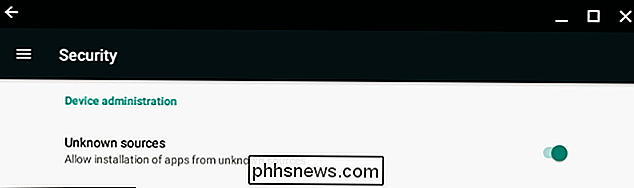
Se non sei totalmente contrario all'idea, tuttavia, abbiamo una guida completa su come abilitare la modalità sviluppatore e il sideload delle app Android. Vale la pena ricordare che il tuo Chromebook in modalità sviluppatore eseguirà un powerwash, in pratica un ripristino di fabbrica che cancella i tuoi dati personali.
Nota: la modalità sviluppatore è diversa dallo sviluppatore canale -si può avere il tuo Chromebook in modalità sviluppatore rimanendo sul canale stabile, se lo desideri.
Usa solo la versione Web
Se non vuoi attivare la modalità sviluppatore solo per eseguire il sideload delle app, c'è potenzialmente un'altra opzione qui: usa la versione web o app se disponibile.
CORRELATO: Qual è la differenza tra le app desktop, Web e mobili di Microsoft Office?
Ad esempio, se stai cercando di installare qualcosa come Microsoft Word e non lo è compatibile con il tuo Chromebook, potresti semplicemente utilizzare la versione online di Office 365. Certo, non è l'opzione migliore , ma è comunque un'opzione.
Se l'app non ha una versione web (come un gioco), purtroppo rimani senza opzione qui. Dovrai o attivare la modalità sviluppatore e caricarla a parte, o imparare a vivere senza di essa. Spiacenti.
Un'ultima parola sull'installazione di app incompatibili
Probabilmente dovrebbe essere ovvio (ma lo dirò comunque): c'è una possibilità che l'app possa essere realmente incompatibile con il tuo Chromebook. Di conseguenza, potrebbe non fornire una buona esperienza complessiva - infatti, potrebbe bloccarsi costantemente o comunque solo non funzionare .
Tienilo a mente quando sideload qualcosa e non ti arrabbiare troppo se non funziona come speravi. Lo sviluppatore potrebbe averlo impostato per non funzionare con i Chromebook (o anche con il tuo modello specifico di Chromebook) per un motivo valido.

Perché Microsoft carica $ 100 per la crittografia quando tutti gli altri lo danno?
Ogni altra piattaforma: Mac, iOS, Android, Chrome OS e Linux offre la crittografia completa del disco. Tuttavia, se il tuo PC non viene fornito con la crittografia, avrai bisogno della versione Professional di Windows 10, un aggiornamento da $ 100 da Windows Home. Perché la crittografia del disco è La crittografia del disco è estremamente importante, specialmente per i laptop.

Come ottenere l'app YouTube Go semplice e leggera in qualsiasi Paese
YouTube è ottimo, ma solo se disponi di una connessione dati coerente e larghezza di banda illimitata. Questa è la norma per gli abitanti delle città nei paesi ricchi, ma non per la maggior parte delle persone sul pianeta terra. Ecco perché Google ora offre YouTube Go, una versione ridotta dell'app YouTube Android che ti consente di scegliere la qualità del tuo video e persino scarica video da guardare in seguito.



